前回のブログでは,基本の基本のショートカットキーを投稿しました。コピペやドラッグせずに全選択する方法などです。
今回は、あまり知られていない「ファンクションキー」について投稿します。

キーボードの上に並んでいる【F1~F12】がファンクションキーです。
使用頻度_高い_8選
F2:ファイルネームの変更
ファイル,フォルダー,アイコンの名前を【一発】で変更できます。通常は,ファイルの上で,①右クリックをして,②「名前の変更」をクリックしていると思います。F2を一発で名前を変更できるようになります。他の記事でも書きましたが,ファイルネームは時短テクとして重要なので,使いやすいように名前を変更した方が良いです。
F3:検索
検索窓が開きます。「Ctrl + F」と同じです。
F6:ひらがな変換
F7:カタカナ変換
F8:半角カタカナ変換
F9:全角アルファベット変換
F10:半角アルファベット変換
F6-F10は、文章作成中に多用します。日本語は、漢字・ひらがな・カタカナ・アルファベットが混ざってくる文章です。この文章を作成する上で,「スペースキー」や「変換」キーでは遅くなりますし,押しすぎて一周しちゃうこともありませんか?
また,F10は全角で打った文字を半角アルファベットに「一発」で変換できます。日本語のレポート文章中に化合物名などで英文を打つこともあるかと思います。ぜひ,F10使ってください。学会要旨の英文フォントは「Times,Century」などの指定があります。
F12:名前を付けて保存
ファイルを保存するときに使います。前回の投稿のように,作成した文章をいつでも探せるように「ファイル名+年月日」とした方が便利です。
あんまり使わないけど便利な残り4つのファンクションキー
F5:更新
画面(ブラウザー)上で、F5を押すとそのページを再読み込みしてくれます。ネットで競争率の高いチケットを取るときなど,ページを再読み込みするかと思いますが、F5一発で再読み込みしてくれます。
F4:アドレスバーを全選択
参考にしているWeb情報のアドレスをコピーするのに便利です。レポート作成時に,Web情報もたくさん参考にするでしょうから、きちんと引用するためにもURLをコピーしてペーストしてくださいね。
F1:ヘルプ表示
画面上でF1を押すと,「Windowsヘルプとサポート」が開きます。各アプリケーション上で押すと,アプリのヘルプが見れます。
F11:全画面 表示
操作中の画面を全画面にしてくれます。このブログをPCで見ているのであれば、F11を押すと全画面表示にしてくれます。もう一度、F11を押すと元に戻ります。
ノーパの場合は、「Fn」
キー配置に制限があるノートPCの場合,キーの下部(左or右)にある「Fn」キーを押しながらファンクションキーを押すことで上記の操作が実行されます。毎回、「Fn」キーを押すのが面倒な方は,「Fn」+「Esc」の両押しをすると「Fn」を押しっぱなしの状態(Fnの固定化)にできます。※ノーパによって違います。
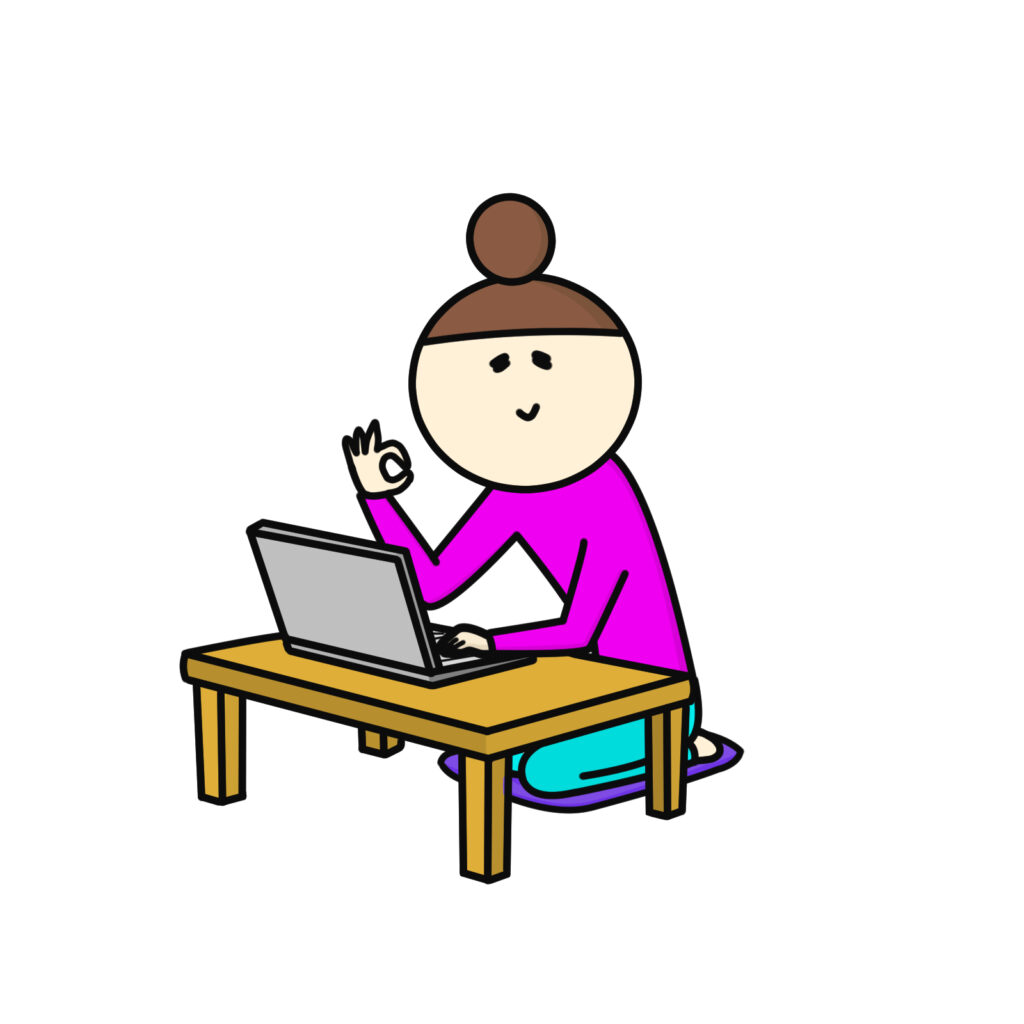
意識して使うことで、すぐに慣れます。使わなければ、一生覚えません。
関連記事
パワポデザインの時短テクを学ぶのは こちら
ショートカットキーの基本を学ぶのは コチラ
ブラインドタッチを楽しく学ぶのは コチラ

















コメントを書く